在国内使用geemap需要准备科学上网的工具,同时还需要在运行geemap前配置网络环境。
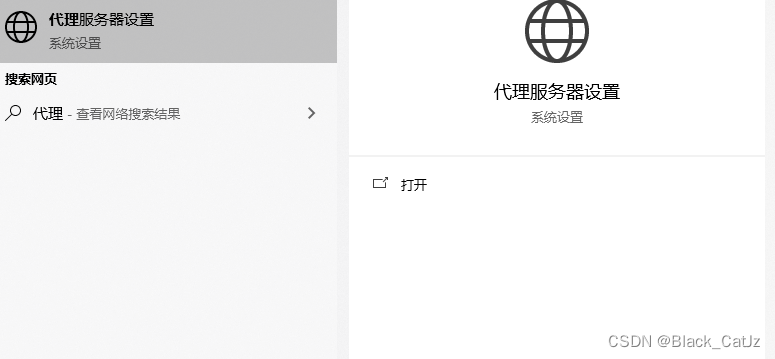
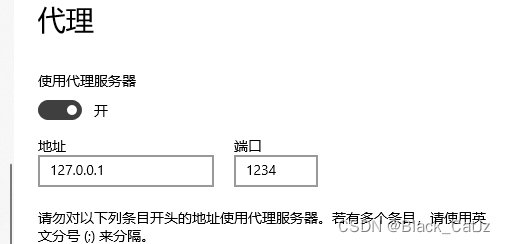
记住这个端口,后面配置的时候要用到,以下是网络代理配置的代码。
import os
os.environ["HTTP_PROXY"] = "http://127.0.0.1:1234"
os.environ["HTTPS_PROXY"] = "http://127.0.0.1:1234"接下来,进入运行geemap的第一件事,就是添加一张新的交互式地图。
import geemap
Map = geemap.Map(center = (40, 100), zoom=4)
Map
交互式地图还有很多不同的类型,下列是吴秋生老师准备的地图类型和添加方法。
x_y_z
"OpenStreetMap"
"ROADMAP"
"SATELLITE"
"TERRAIN"
"HYBRID"
WMS
"FWS NWI Wetlands"
"FWS NWI Wetlands Raster"
"NLCD 2019 CONUS Land Cover"
"NLCD 2016 CONUS Land Cover"
"NLCD 2013 CONUS Land Cover"
"NLCD 2011 CONUS Land Cover"
"NLCD 2008 CONUS Land Cover"
"NLCD 2006 CONUS Land Cover"
"NLCD 2004 CONUS Land Cover"
"NLCD 2001 CONUS Land Cover"
"USGS NAIP Imagery"
"USGS NAIP Imagery False Color"
"USGS NAIP Imagery NDVI"
"USGS Hydrography"
"USGS 3DEP Elevation"
"ESA WorldCover 2020"
"ESA WorldCover 2020 S2 FCC"
"ESA WorldCover 2020 S2 TCC"
"ESA WorldCover 2021"
"ESA WorldCover 2021 S2 FCC"
"ESA WorldCover 2021 S2 TCC"
上面一部分是基于基础类型的交互式地图的不同的底图,下面一部分是基于WMS类型的地图的不同底图。
x_y_z下不同底图的切换
Map.add_basemap("SATELLITE")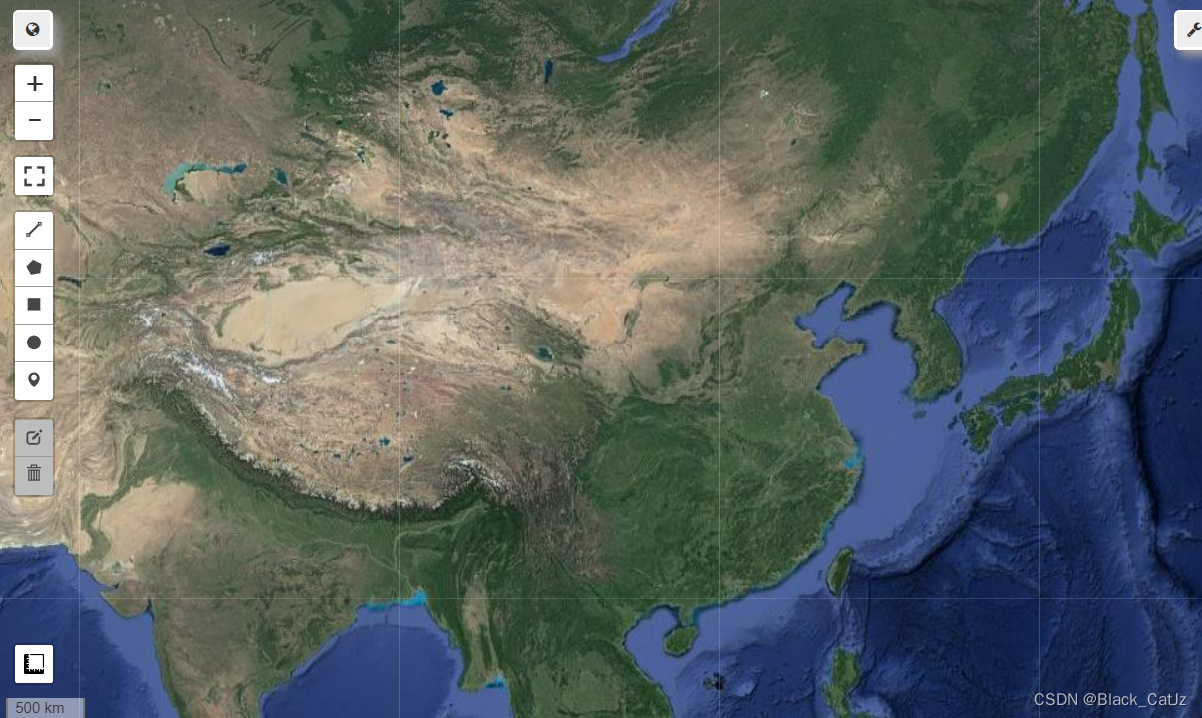
查看所有底图
Map.basemap_demo()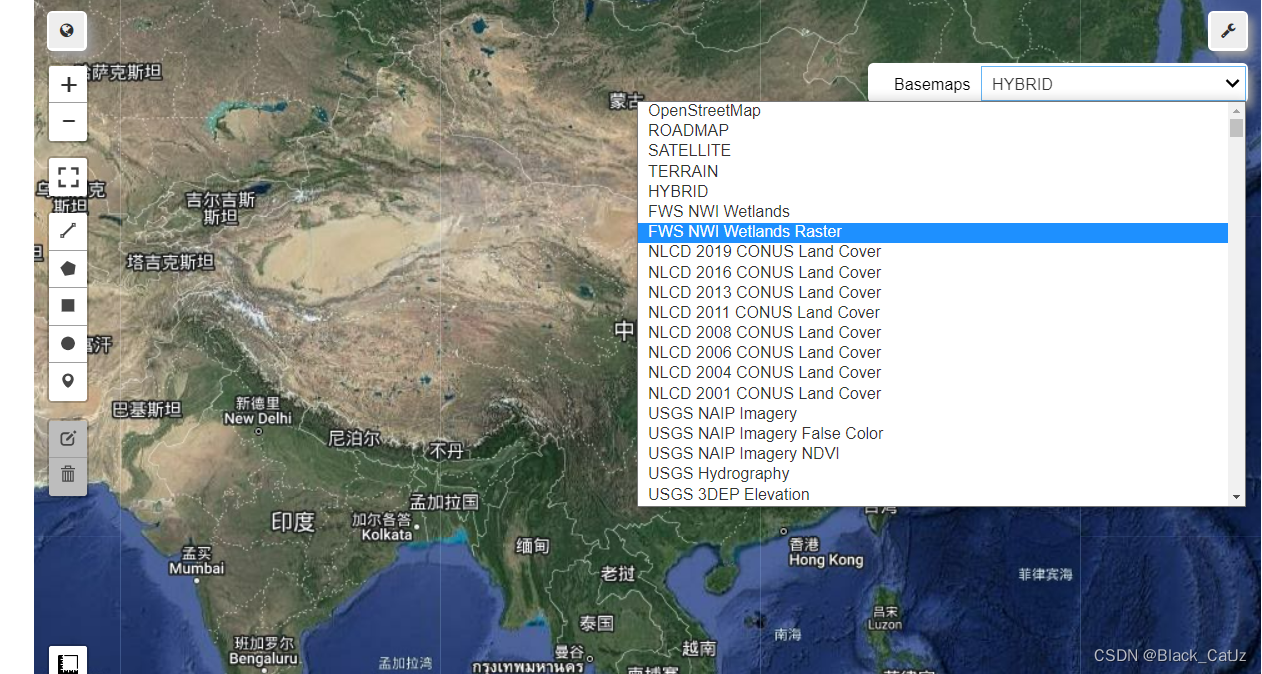
WMS交互式地图的创建
import geemap
Map = geemap.Map(center = (40, 100), zoom=4)
naip_url = 'https://services.nationalmap.gov/arcgis/services/USGSNAIPImagery/ImageServer/WMSServer?'
Map.add_wms_layer(url=naip_url, layers='0', name='NAIP Imagery', format='image/png', shown=True)
Mapnaip_url代表了WMS交互式地图的类型,如果你需要一些更多的类型,需要进入这个网站Services
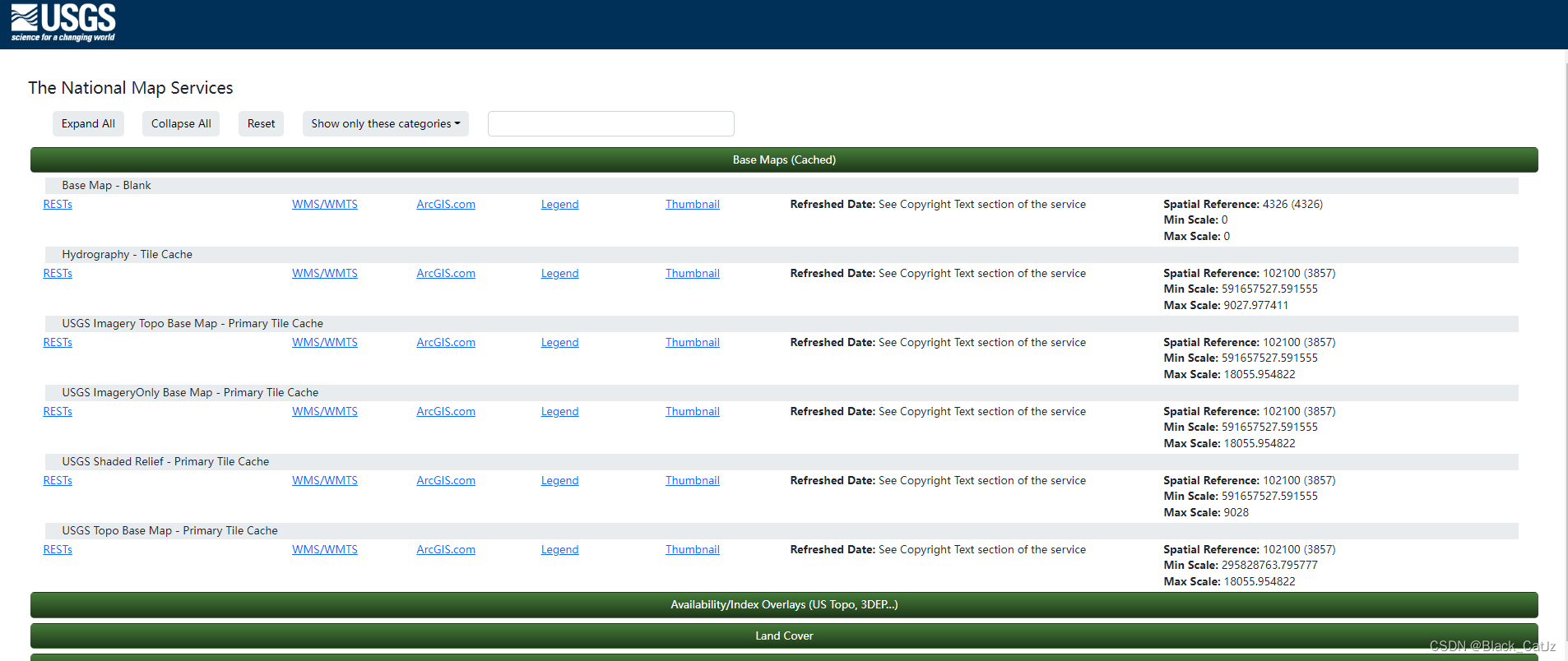
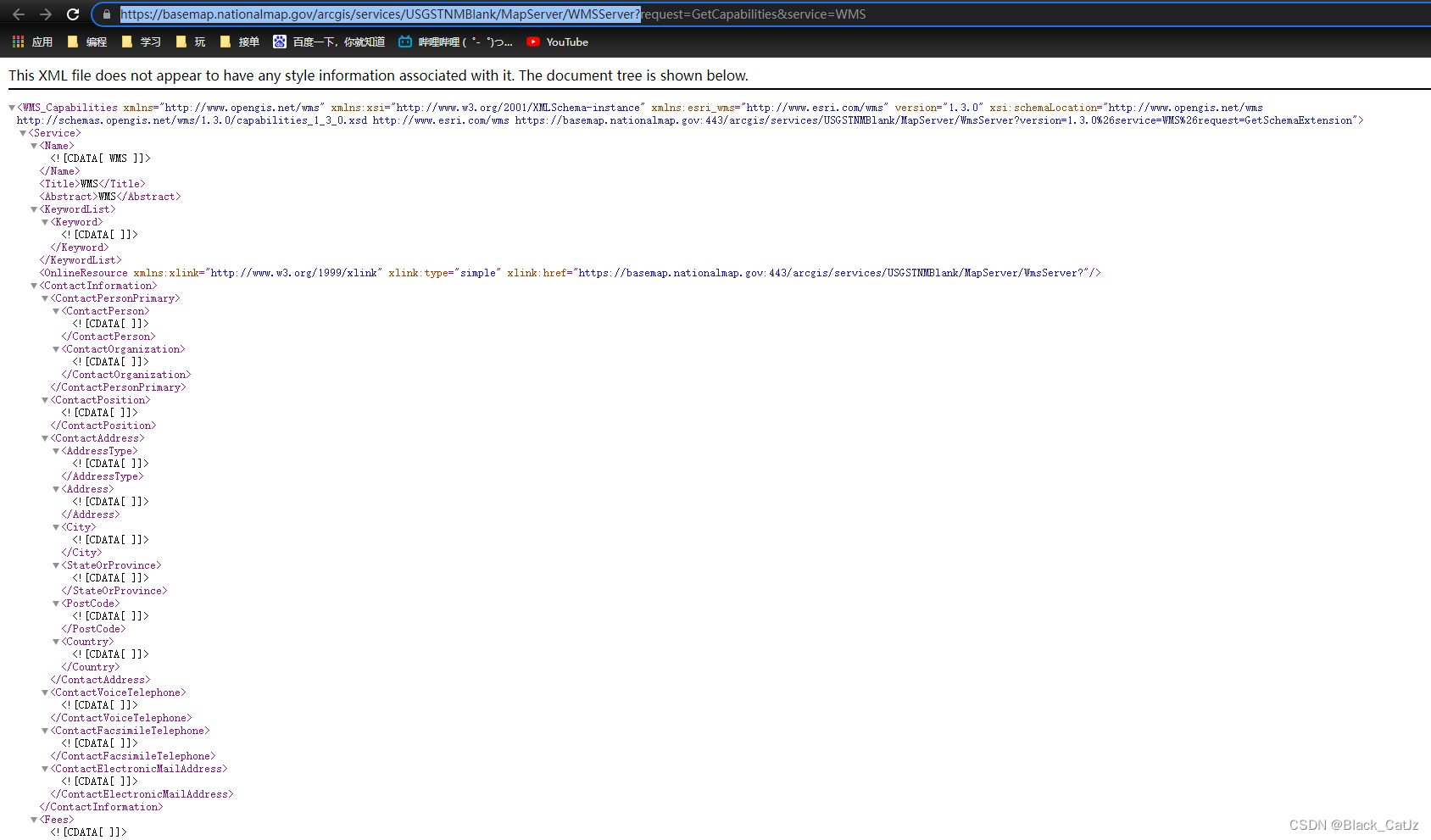
复制这一段连接,将原来的naip_url替换,就能得到另一种类型的WMS地图。

























 5385
5385

 被折叠的 条评论
为什么被折叠?
被折叠的 条评论
为什么被折叠?








